Mode virtuel en ligne
En mode virtuel en ligne, le routeur utilise un protocole de routage tel que PBR, OSPF ou BGP pour rediriger le trafic WAN entrant et sortant vers l’appliance, et l’appliance transfère les paquets traités au routeur.
Le mode virtuel en ligne est le moyen le plus simple et le plus recommandé de mettre en réseau le SD-WAN dans le centre de données. Il permet la mise en réseau parallèle du SD-WAN avec le routeur principal de tête de réseau pendant que le centre de données gère ses charges de travail existantes avec l’infrastructure existante. Le mode virtuel en ligne nous permet de définir facilement des PBR afin de détourner le trafic LAN vers le SD-WAN et de bénéficier des avantages de la superposition.
Avantages et cas d’utilisation
Les avantages du déploiement en mode Virtual Inline sont les suivants :
- Transfert fluide vers le SD-WAN pour bénéficier des avantages de la superposition dans des conditions normales et d’un basculement fluide vers l’infrastructure sous-jacente en cas de défaillance du SD-WAN.
- Exigences de mise en réseau et d’intégration simples L’interface à un bras unique du routeur tête de main au SD-WAN en ligne virtuelle.
- Routage dynamique facile à déployer en mode Importation uniquement (n’exportez rien) pour obtenir une visibilité des sous-réseaux LAN afin qu’ils puissent être envoyés aux appliances homologues SD-WAN distantes.
- Facile à définir PBR sur les routeurs (1 par WAN VIP) pour indiquer comment choisir le physique.
Recommandations
Voici les recommandations pour le déploiement en mode virtuel en ligne :
- Le mode virtuel en ligne est idéal pour la mise en réseau du datacenter, car la plomberie réseau SD-WAN peut être travaillée en parallèle pendant que le datacenter dessert ses charges de travail existantes avec l’infrastructure existante.
- Le SD-WAN est dans une interface à bras unique qui est gérée avec un suivi SLA sur les VIP. Si le suivi tombe en panne, le trafic reprend le routage via l’infrastructure de sous-couche existante.
- Les branches peuvent également être déployées en mode virtuel en ligne. Toutefois, ils prédominent dans les déploiements Inline/Gateway.
Précautions
Voici les informations dont vous devez faire attention dans le mode Virtual Inline :
- Il faut veiller à mapper clairement le VIP logique SD-WAN d’une liaison WAN définie vers la bonne interface physique (sinon cela pourrait entraîner des problèmes indésirables lors de l’évaluation des métriques WAN et du choix des chemins WAN).
- Des considérations de conception appropriées doivent être prises en compte pour savoir si tout le trafic est détourné via le SD-WAN ou seulement un trafic spécifique.
- Cela signifie que le SD-WAN doit être dédié une part de bande passante exclusivement pour lui-même qui doit être définie sur les interfaces de sorte que la capacité du SD-WAN n’est pas utilisée par d’autres trafic non-SD-WAN provoquant des résultats indésirables.
- Des problèmes de comptabilisation de la bande passante et des problèmes de congestion peuvent se produire si la capacité des liaisons WAN SD-WAN est mal définie.
- Le routage dynamique peut causer certains problèmes s’il est mal conçu, où si le SD-WAN achemine les VIP du centre de données et de la branche sont exportés vers la tête de réseau et si le routage est influencé vers SD-WAN, les paquets de superposition commencent à boucler et provoquent des résultats indésirables.
- Le routage dynamique doit être correctement administré en tenant compte de tous les facteurs potentiels de ce qu’il faut apprendre ou de ce qu’il faut faire de la publicité.
- L’interface physique à un bras peut parfois devenir un goulot d’étranglement. Nécessite quelques considérations de conception dans ces lignes car il s’adapte à la fois au téléchargement/téléchargement et agit également comme le trafic LAN vers LAN et LAN vers WAN/WAN vers LAN à partir du SD-WAN.
- Un trafic LAN à LAN excessif peut être un point à noter lors de la conception.
- Si le routage dynamique n’est pas utilisé, il faut faire attention à l’administration de tous les sous-réseaux LAN, ce qui, sinon, peut causer des problèmes de routage indésirables.
- Il existe des problèmes potentiels de boucle de routage si vous définissez une route par défaut (0.0.0.0/0) sur le SD-WAN dans le virtuel en ligne pour pointer vers le routeur principal. Dans de telles situations, si le chemin virtuel est tombé en panne, tout trafic provenant du réseau local du centre de données (comme la surveillance du trafic) est renvoyé à la tête de ligne et de retour vers le SD-WAN causant des problèmes de routage indésirables (si le chemin virtuel est en panne, les sous-réseaux de branche distante deviennent accessibles NO provoquant le route par défaut à être HIT, ce qui provoque les problèmes de boucle).
Avant de commencer
Avant de commencer la configuration, assurez-vous de bien comprendre la topologie du réseau et d’avoir rassemblé les détails du site.
Voici un exemple de réseau SD-WAN dans lequel le centre de données est configuré en mode virtuel en ligne.
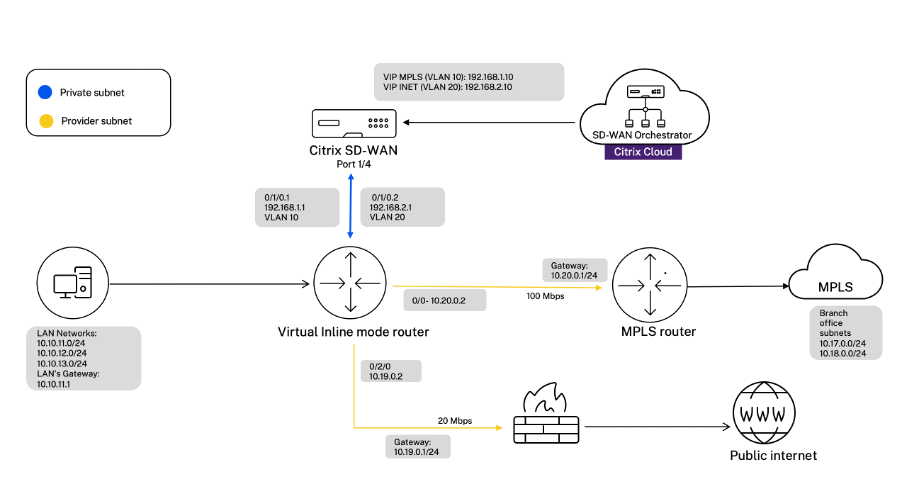
Les détails du site sont présentés dans le tableau suivant :
| Détails du site | Mode virtuel en ligne |
|---|---|
| Nom du site | Centre de données de San Jose |
| Gestion IP | 172.30.2.10/24 |
| Clé de sécurité | Le cas échéant |
| Modèle/Édition | 4100 |
| Mode | Mode Virtual Inline |
| Topologie | 2 x Chemin WAN |
| Adresse VIP | 192.168.1.10/24 - MPLS, 192.168.2.10/24 - Internet, IP publique - w.x.y.z |
| MPLS de passerelle | 10.20.0.1 |
| Passerelle Internet | 10.19.0.1 |
| Vitesse de liaison | MPLS : 100 Mbit/s, Internet : 20 Mbit/s |
| Itinéraire | Ajoutez une route sur l’appliance SD-WAN SE pour savoir comment accéder aux sous-réseaux LAN via l’une des interfaces physiques. |
| VLAN | MPLS - VLAN 10, Internet - VLAN 20 |
Configuration du mode virtuel en ligne
-
Dans la configuration au niveau du client, accédez à Configuration > Network Home. Cliquez sur Ajouter des sites. Entrez le nom du site, cochez la case Sur site et ajoutez d’autres informations si nécessaire.
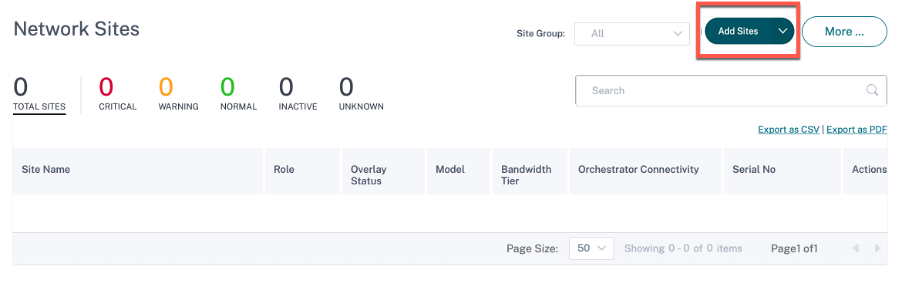
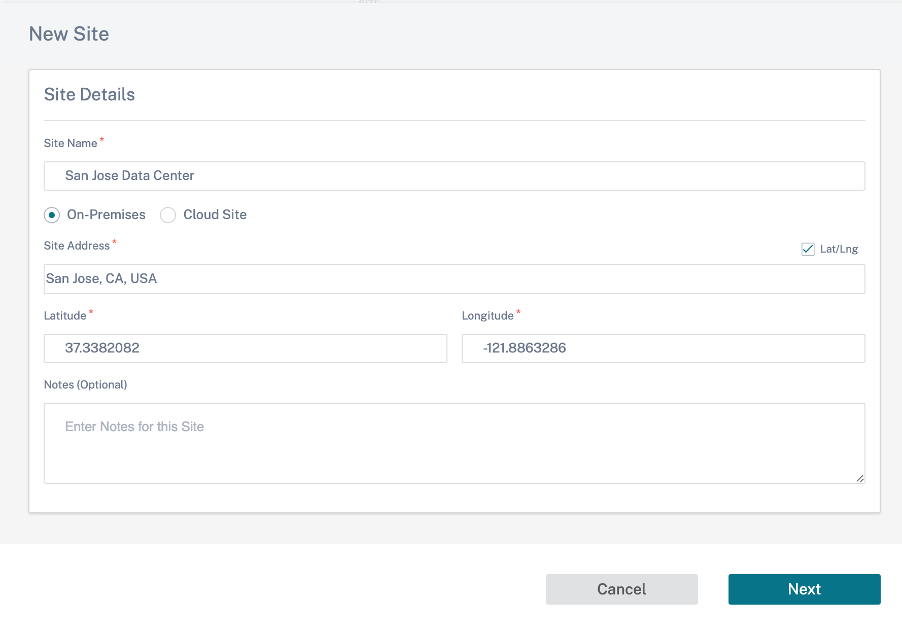
-
Cliquez sur Suivant et accédez à l’onglet Détails du site . Sélectionnez le rôle sur le site en tant que MCN. Sélectionnez le modèle de l’appareil, l’édition et la bande passante selon vos préférences.
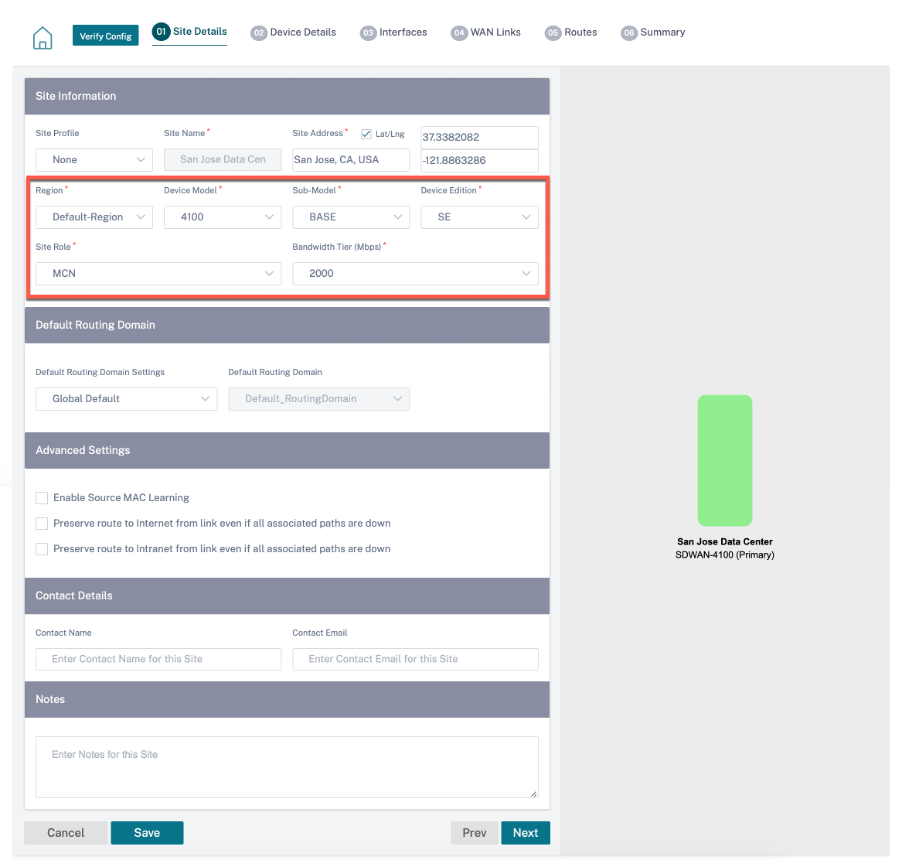
-
Cliquez sur Suivant et accédez à l’onglet Détails de l’appareil . Entrez le numéro de série de l’appliance.
-
Cliquez sur Suivant et accédez à l’onglet Interfaces . Cliquez sur + Interface.
-
Sélectionnez Virtual Inline (One-Arm) dans la liste déroulante Mode de déploiement et One-Arm comme Type d’interface. Sélectionnez l’interface Ethernet qui se connecte au routeur en mode Virtual Inline. Selon cette topologie, ajoutez deux réseaux locaux virtuels avec la même interface physique ; un pour le MPLS et l’autre pour Internet.
Pour ajouter le premier VLAN, dans la section Interfaces virtuelles, entrez l’ID du VLAN, le nom de l’interface virtuelle et l’adresse IP. Cliquez sur Terminé.
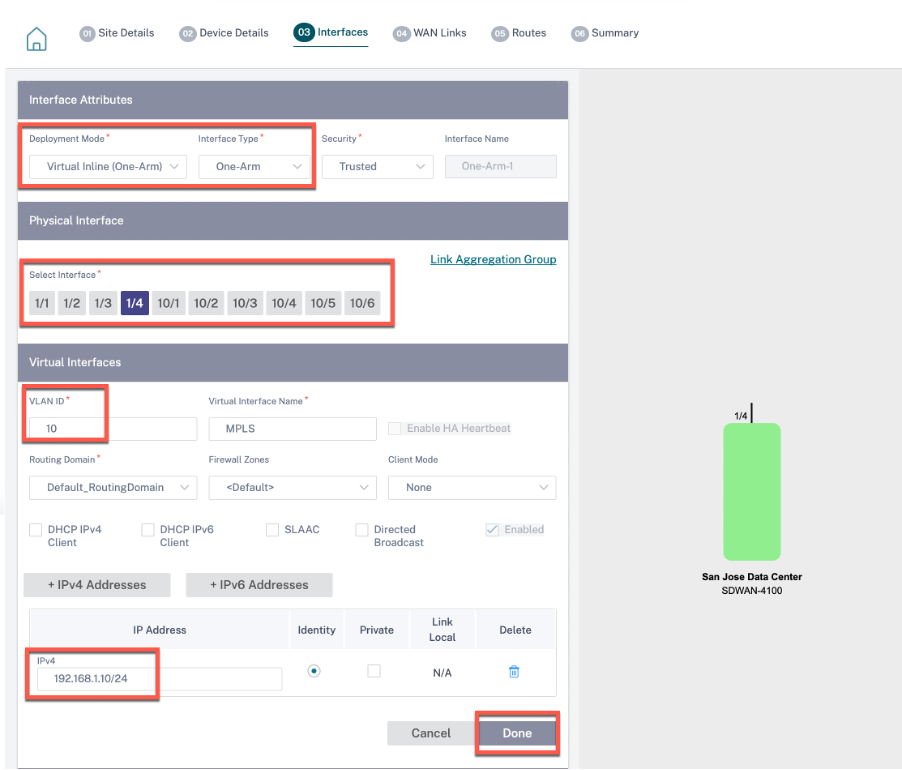
-
Cliquez sur + Sous-interface pour ajouter un autre VLAN, puis entrez les détails de l’interface virtuelle. Cliquez sur OK en bas de l’écran pour accéder à l’onglet suivant.
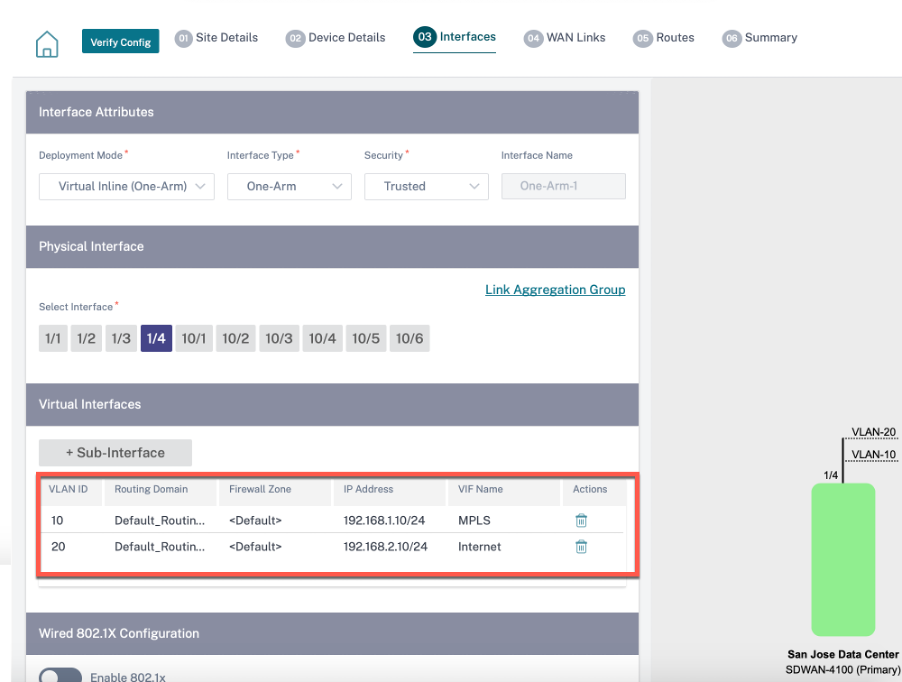
-
Cliquez sur Suivant et accédez à l’onglet Liens WAN . Cliquez sur + WAN Link et sélectionnez le bouton radio Créer un nouveau . Ajoutez deux liaisons WAN, l’une pour le MPLS et l’autre pour Internet.
Pour ajouter un lien Internet WAN, sélectionnez Internet public comme type d’accès. Fournissez un nom de FAI pour la liaison WAN, sélectionnez la vitesse. Sélectionnez Internet dans la liste déroulante de l’interface virtuelle . Entrez l’adresse IP de l’interface d’accès et de la passerelle. Cliquez sur Terminé.
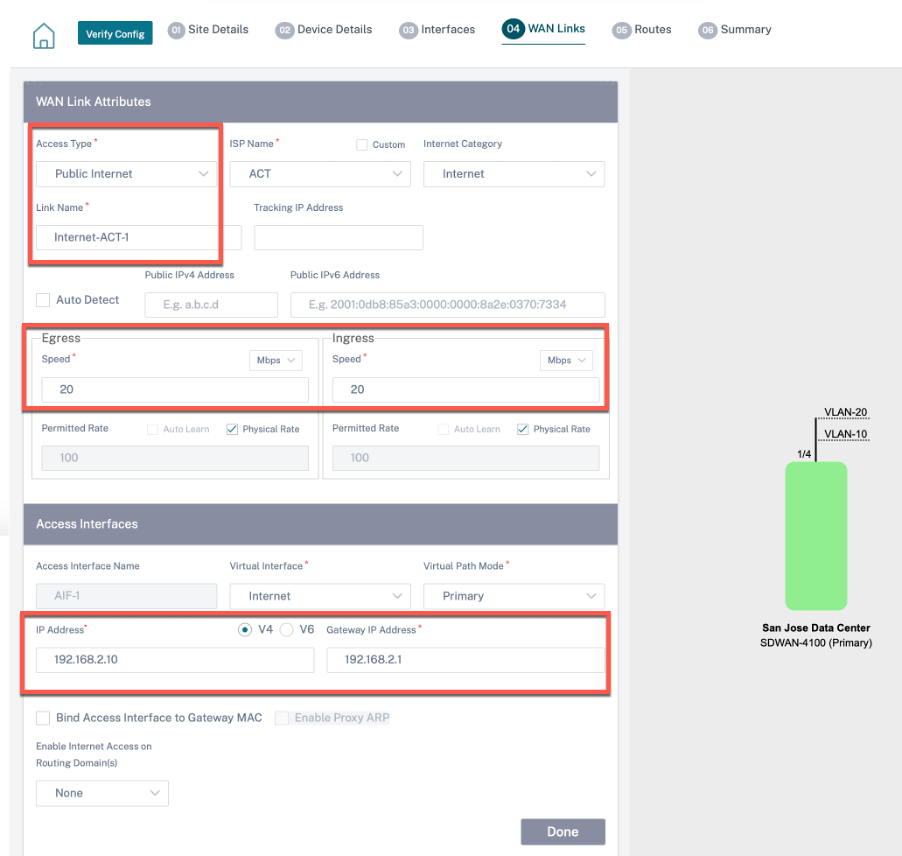
Pour ajouter un lien WAN MPLS, dans l’onglet liens WAN*, cliquez sur + Lien WAN et sélectionnez le bouton radio Créer un nouveau . Sélectionnez MPLS comme type d’accès. Sélectionnez le nom du fournisseur de services Internet et le nom de la liaison WAN sera automatiquement renseigné. Sélectionnez la vitesse et choisissez le MPLS dans la liste déroulante de l’interface virtuelle . Entrez l’adresse IP de l’interface d’accès et de la passerelle. Cliquez sur Terminé.
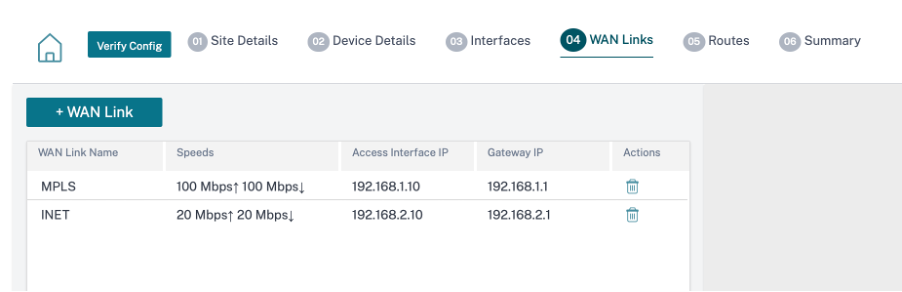
-
Cliquez sur Suivant et accédez à l’onglet Routes > Routes IP . Ajoutez une route sur l’appliance SD-WAN pour savoir comment accéder aux sous-réseaux LAN (10.10.11.0/24, 10.10.12.0/24, 10.10.13.0/24, etc.) via l’une des interfaces physiques. Cliquez sur Enregistrer. Répétez cette étape pour ajouter d’autres itinéraires.
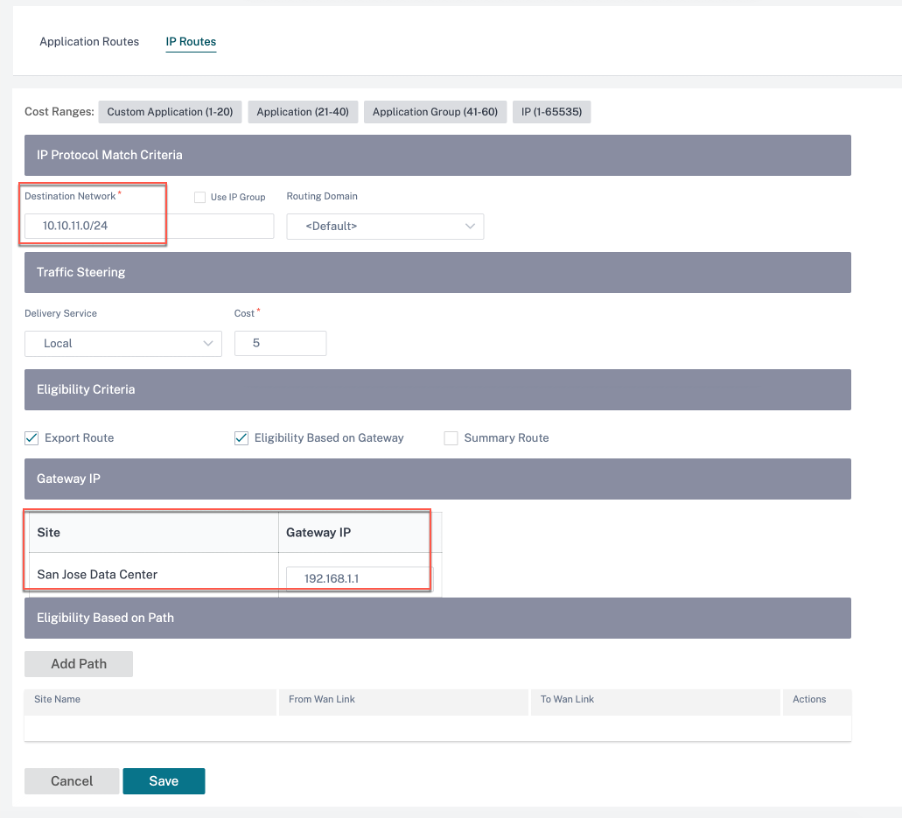
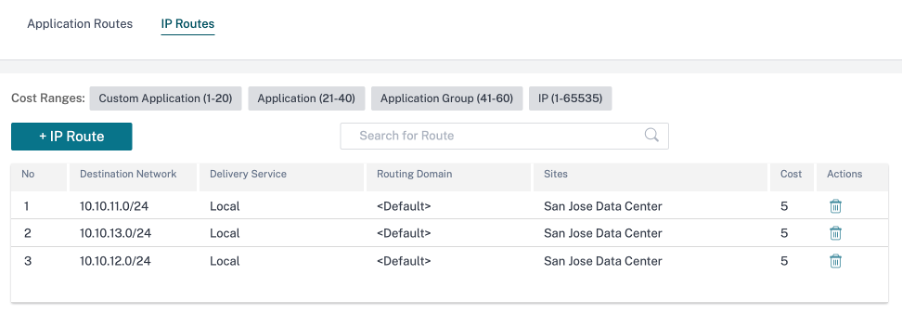
-
Cliquez sur Enregistrer puis sur Vérifier pour valider les configurations. Si des erreurs sont observées, corrigez-les avant de poursuivre.